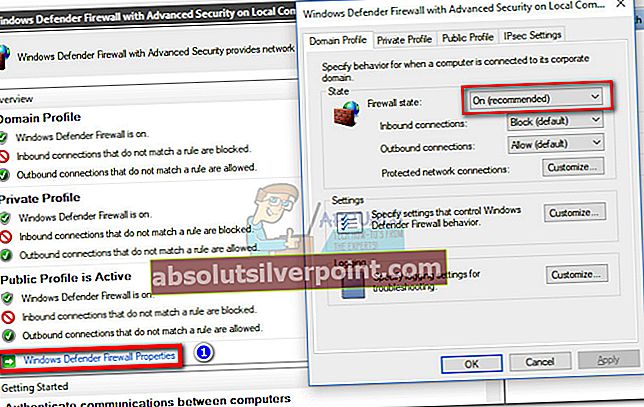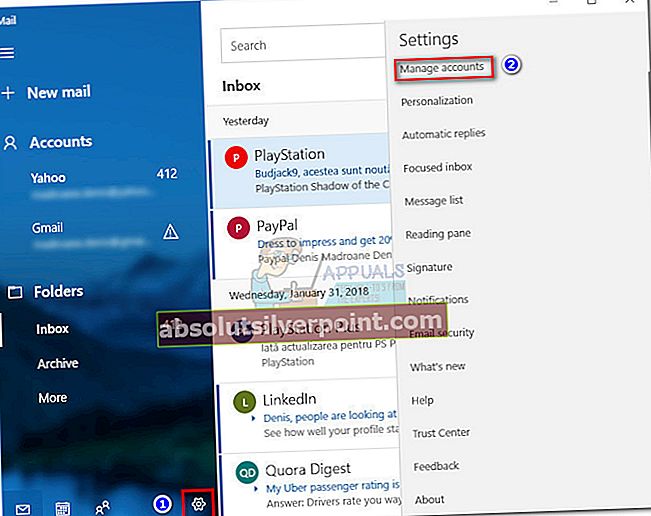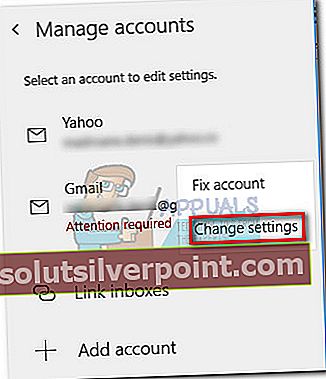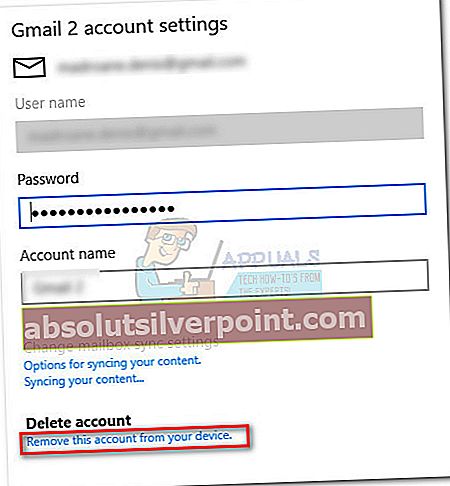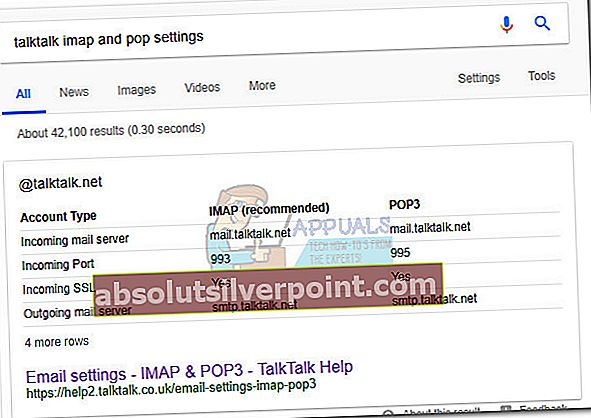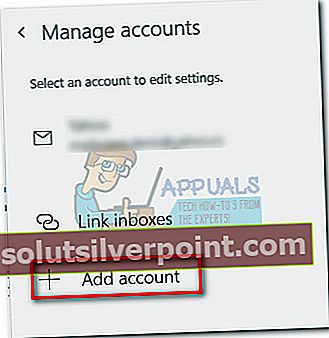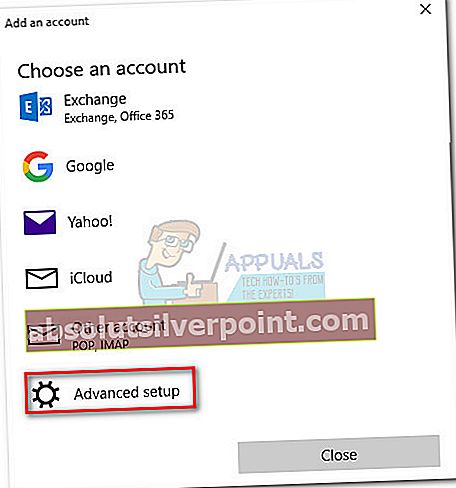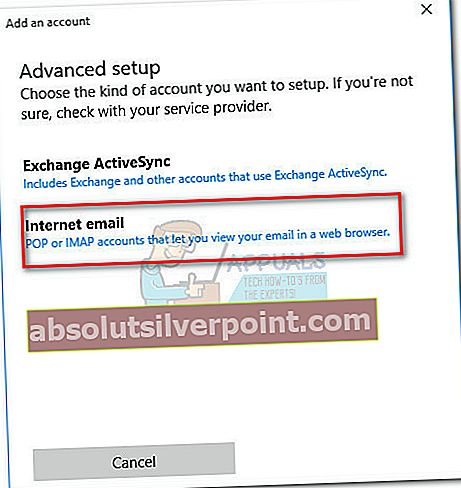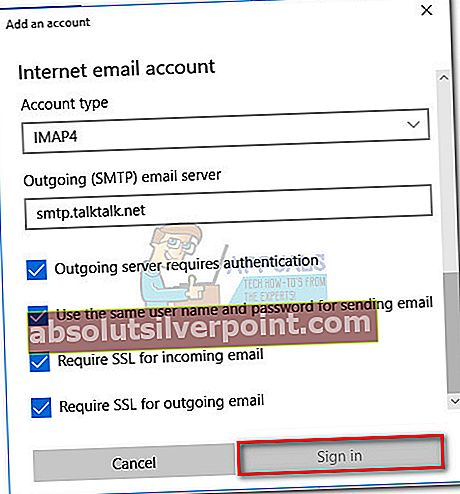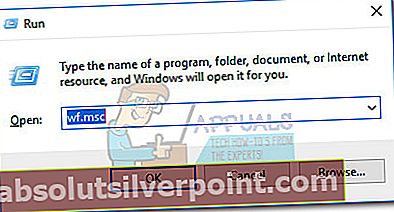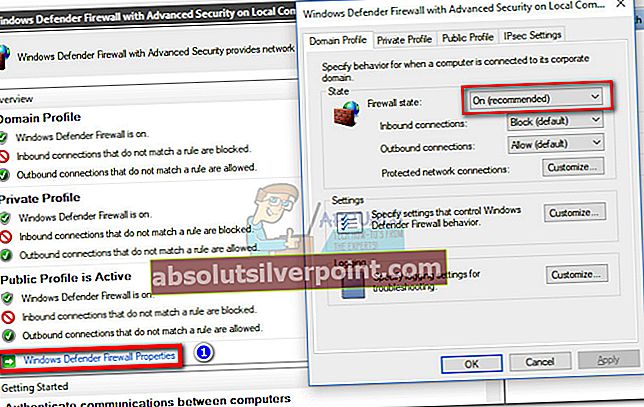virhe 0x80072746 viittaa siihen, että etäisäntä pakotti olemassa olevan yhteyden väkisin. Tämä virhe esiintyy yleensä Windows Mail -sovelluksessa, kun käyttäjät yrittävät synkronoida sovelluksen nähdäksesi uudet sähköpostiviestit. Yleensä käyttäjät näkevät viestinViestien lataamisessa on ongelma. Varmista, että sinulla on yhteys ja tilitietosi ovat oikein, ja yritä sitten uudelleen”, Jota seuraa0x80072746 virhe koodi. Jotkut käyttäjät ovat kohdanneet tämän ongelman käyttäessään VPN-yhteyttä Outlookista (tai vastaavasta sähköpostiohjelmasta) Windows Mailiin. Jos ongelma ilmenee vain VPN-yhteydessä, se johtuu todennäköisesti siitä, että palvelinkoneen varmenne, joka on sidottu HTTPS: ään, ei ole sovellettavissa VPN-palvelimessa tai palvelinkoneen varmenne ei ole asennettuna VPN-palvelimeen.
Jotkut käyttäjät ovat kohdanneet tämän ongelman käyttäessään VPN-yhteyttä Outlookista (tai vastaavasta sähköpostiohjelmasta) Windows Mailiin. Jos ongelma ilmenee vain VPN-yhteydessä, se johtuu todennäköisesti siitä, että palvelinkoneen varmenne, joka on sidottu HTTPS: ään, ei ole sovellettavissa VPN-palvelimessa tai palvelinkoneen varmenne ei ole asennettuna VPN-palvelimeen.
Jos et käytä VPN-yhteyttä yksityisyytesi suojaamiseen, on todennäköistä, että virhekoodi johtuu ulkoisesta palomuurista. Vaikka sisäänrakennettu palomuuri (Windows Defenderin palomuuri) ei aiheuta ongelmia sähköpostisovelluksessa, BitDefenderin ja AVG: n tiedetään aiheuttavan tämän ongelman.
Jos kamppailet tällä hetkellä ongelman kanssa, aloita vianetsintä valitsemalla alla olevat mahdolliset korjaukset. Seuraa kutakin tapaa järjestyksessä, kunnes löydät sinulle sopivan ratkaisun.
merkintä: Jos kohtaat tämän ongelman vain käyttäessäsi VPN: ää / välityspalvelinta, kysy palveluntarjoajalta tarkat vianmääritysoppaat.
Tapa 1: Määritä tilisi manuaalisesti
Jos käytät vähemmän suosittua sähköpostiohjelmaa (kuten TalkTalk, GoDaddy tai yrityksen toimittama sähköposti), Windows-asiakas ei välttämättä tunne sopivia automaattisia asetuksia. Tässä tapauksessa ratkaisu olisi etsiä manuaaliset POP- ja IMAP-asetukset ja määrittää sähköpostitilin asetukset manuaalisesti Windows Mail -asiakasohjelmasta. Tässä on pikaopas koko asiasta:
- Avaa Windows Mail -asiakasohjelma, napsauta asetuskuvake ja valitse Hallinnoi tilejä.
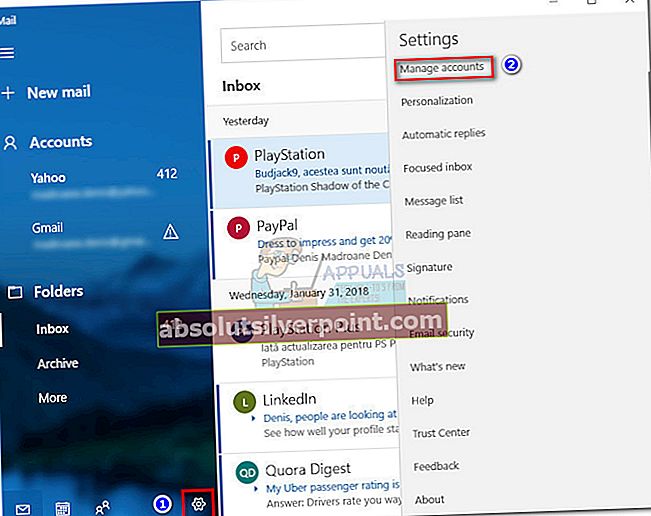
- vuonna Hallinnoi tilejä -välilehdessä, napsauta tiliä, joka on aiheuttanut ongelmia, ja valitse Vaihda asetuksia.
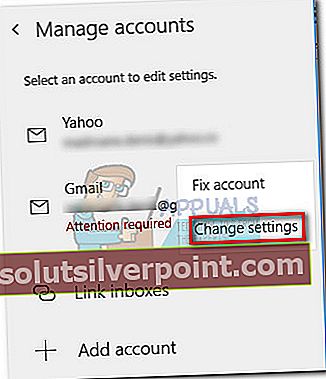
- Sisään Tilin asetukset, Klikkaa Poista tämä tili laitteeltasi alla Poista tili ja osui Poistaa -painiketta uudelleen vahvistaaksesi.
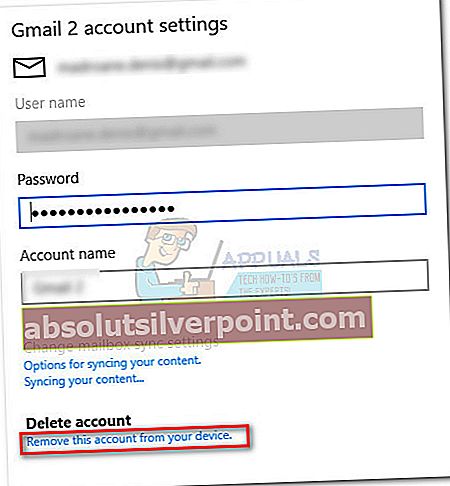
- Kun tili on poistettu, siirry sähköpostipalveluntarjoajan verkkosivustolle ja kopioi IMAP: n manuaaliset asetukset (tai POP3, jos IMAP ei ole käytettävissä).
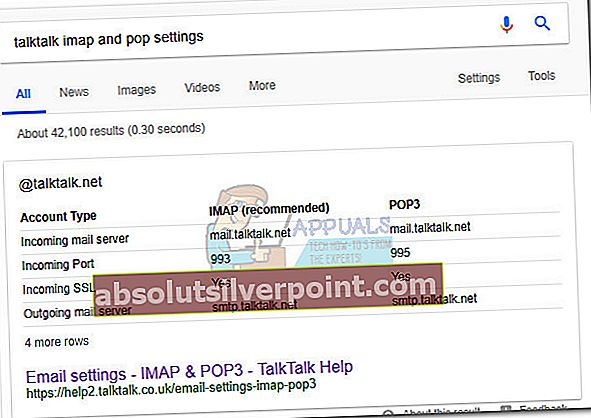
- Palaa Windows Mail -asiakasohjelmaan, napsauta asetuskuvaketta ja siirry kohtaan Hallinnoi tilejä> Lisää tili.
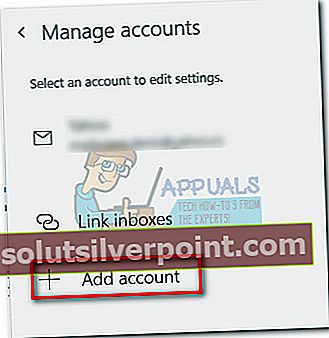
- vuonna Lisää tili vieritä ikkunaa alaspäin ja napsauta Lisäasetukset.
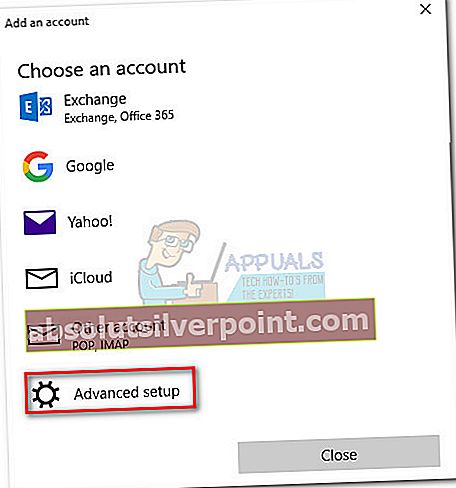
- Valita Internet-sähköposti ja ala lisätä käyttäjän kirjautumistiedot ja manuaaliset asetukset IMAP jonka olet aiemmin hakenut sähköpostipalveluntarjoajalta.
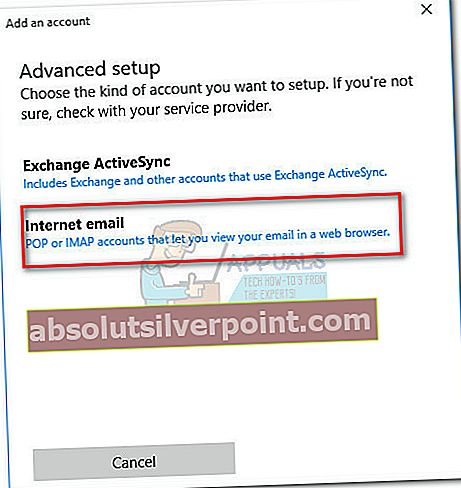
- Kun olet määrittänyt manuaaliset asetukset, napsauta Kirjaudu sisään ja katso, pystyykö sähköpostiohjelmasi synkronoimaan jäljellä olevat viestit.
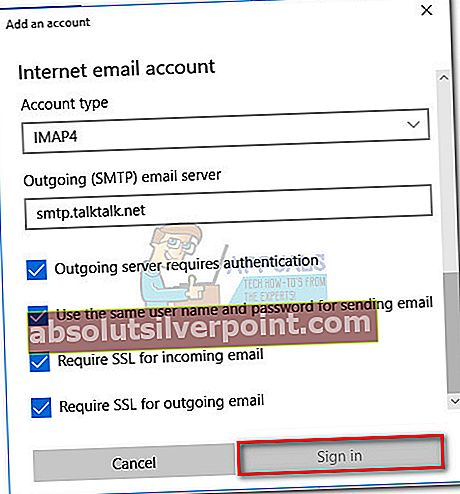
Jos et vieläkään pysty synkronoimaan sähköpostejasi ja saamaan ne 0x80072746 virhe,muuttaa Menetelmä 2.
Tapa 2: Svchost.exe-tiedoston salliminen kolmannen osapuolen palomuurissa
Jos käytät ulkoista palomuuria, on suuri mahdollisuus, että se on vastuussa0x80072746 virhe. Vahvista tämä poistamalla käytöstä palomuuri väliaikaisesti, avaamalla Windows Mail -asiakasohjelma uudelleen ja katsomalla, pystytkö synkronoimaan ilman0x80072746 virhe.Jos olet, se tarkoittaa, että ulkoinen palomuuri estää yhteyttä sähköpostiohjelmasi ja sähköpostipalvelimesi välillä.
Yksi tapa korjata tämä ongelma on salliminen Svchost.exe palomuuri-asetuksissa. Kuten luultavasti kuvittelette, tämän tekemisen tarkat vaiheet eroavat palomuuriratkaisustanne. Useimmilla palomuuriratkaisuilla on kuitenkin Salli / poissulkeminen luettelo sovelluksen asetuksissa. Kun olet löytänyt sen, paina Lisätä -painiketta, siirry kohtaan C: \ Windows \ system32 ja anna svchost.exe.

Kerran Svchost on sallittu palomuuriasetuksissa, palaa Windows Mail -asiakasohjelmaan ja tarkista, pystytkö synkronoimaan sähköpostisi ilman0x80072746 virhe.Jos kohtaat edelleen saman ongelman, siirry seuraavaan tapaan.
merkintä: Salli svchost.exe palomuurisi korjaa todennäköisesti ongelman, mutta se voi mahdollisesti avata järjestelmän tietyille tietoturvahyödykkeille.
Tapa 3: Aseta verkkotyypiksi Luotettu verkko (BitDefender)
Jos käytät BitDefenderin palomuuria, voit korjata ongelman ja poistaa sen0x80072746 virhe muuttamalla Palomuuri / sovitin asetukset Kotitoimisto että Luotettu.
Voit tehdä tämän avaamalla BitDefender, siirtymällä AV-asetuksiin ja napsauttamalla Sovittimet välilehti. Käytä sitten avattavaa valikkoa, joka liittyy sinun Lähiverkkoyhteysmuuttaa Verkkotyyppi että Luotettu. 
merkintä: Jos sinulla on eri ulkoinen palomuuri, saatat löytää vastaavat asetukset BitDefenderissä oleville asetuksille.
Tapa 4: Windows Defenderin palomuurin käyttäminen
Palomuuripalveluntarjoajasi mukaan et välttämättä pysty noudattamaan kahta viimeisintä tapaa estääksesi palomuurisi keskeyttämästä Windows-postin ja sähköpostipalvelimen välistä yhteyttä. Tässä tapauksessa voit poistaa kolmannen osapuolen palomuurin kokonaan käytöstä ja käyttää sitä Windows Defenderin palomuuri. Windows DefenderPalomuuri toimii täydellisesti Mail eikä vaadi lisäominaisuuksia.
Merkintä: Jos et halua päästä eroon AV-tietoturvasarjasta, voit jatkaa sen käyttöä, varmista, että poistat palomuurin siitä.
Jos päätät poistaa kolmannen osapuolen palomuurin käytöstä, muista, että sinun on todennäköisesti lisättävä sähköpostiohjelma uudelleen, jotta synkronointi jatkuu. Tässä on vaiheittainen opas koko asian läpi:
- Poista ulkoinen palomuuri käytöstä tai poista tietoturvapaketti järjestelmästäsi.
- Avaa Windows Mail -asiakasohjelma, napsauta asetuskuvake ja valitse Hallinnoi tilejä.
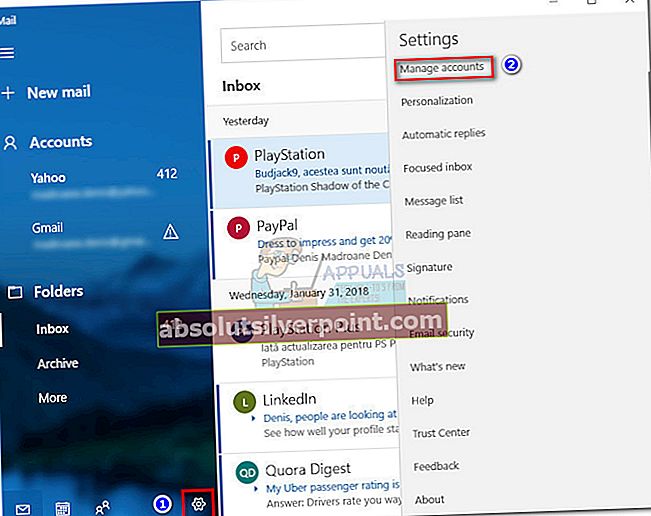
- vuonna Hallinnoi tilejä -välilehdessä, napsauta tiliä, joka on aiheuttanut ongelmia, ja valitse Vaihda asetuksia.
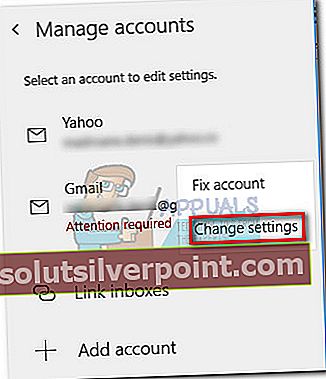
- Sisään Tilin asetukset, Klikkaa Poista tämä tili laitteeltasi alla Poista tili ja osui Poistaa -painiketta uudelleen vahvistaaksesi.
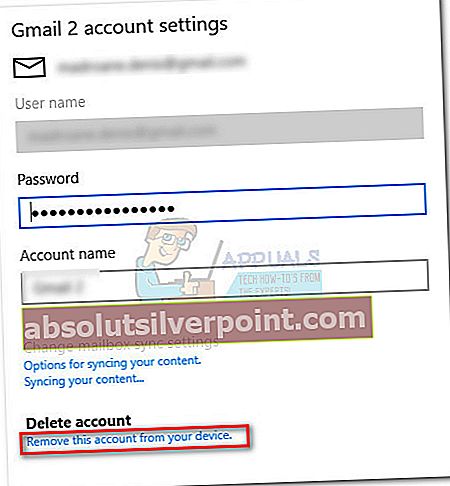
- Palaa Windows Mail -asiakasohjelmaan, napsauta asetuskuvaketta ja siirry kohtaan Hallinnoi tilejä> Lisää tili ja lisää vastaava sähköpostiohjelma uudelleen.
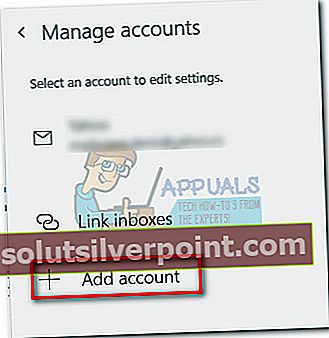
- ota käyttöön Defenderin palomuuri avaamalla Suorita-ikkuna (Windows-näppäin + R) ja kirjoittamallawf.msc”. Osuma Tulla sisäänavata Windows Defenderin palomuuri edistyneellä suojauksella.
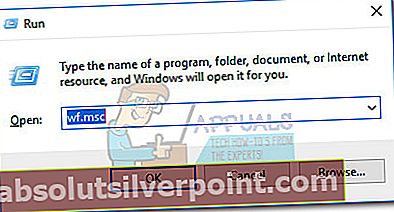
- Selaa kokonaan alas Yleiskatsaus välilehti ja napsauta Windows Defenderin palomuurin ominaisuudet. Mene sitten Verkkotunnuksen profiili ja aseta Palomuurin tila että Päällä. Viimeistele se napsauttamalla Käytä.